解决phpMyAdmin不能导入大于2M数据库文件
当我们使用<span class="wp_keyphpMyAdmin数据库文件时,默认只能上传小于2M的文件。但是通常我们的数据库备份文件是大于2M的,怎么办呢?其实我们只需修改一下php.ini文件中的一个参数即可。
解决办法一,有服务器修改权限
以使用<span class="wp_keywordlink_affiliate">USBWebserver</span>搭建的WAMP环境为例,php.ini文件存在于两个地方:<span class="wp_keywordlink_affiliate">USBWebserver</span>settings和USBWebserver 8php。
编辑php.ini,在其中找到:
<table width="620" align="center" border="0" cellpadding="1" cellspacing="1" style="background:#FB7"> <tr> <td width="464" height="27" bgcolor="#FFE7CE"> 代码如下</td> <td width="109" align="center" bgcolor="#FFE7CE" style="cursor:pointer;" onclick="doCopy('copy9668')">复制代码</td> </tr> <tr> <td height="auto" colspan="2" valign="top" bgcolor="#FFFFFF" style="padding:10px;" class="copyclass" id=copy9668>upload_max_filesize = 2M
把2M增加到20M或更大的数值即可。
保存文件,最后重启USBWebserver,或者说重新运行Mysql,就可以发现最大限制已经增大为……
慢着,竟然不是20M,而是8M。如图:
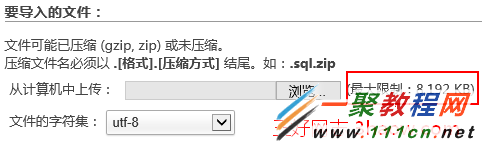
<span class="wp_keywordlink">三好公民</span>也不知道是什么原因,反正暂时够用就行了。有知道的,请给三好公民讲解一下,谢谢!
解决方法二,如果没有服务器修改权限我们只要另想办法了
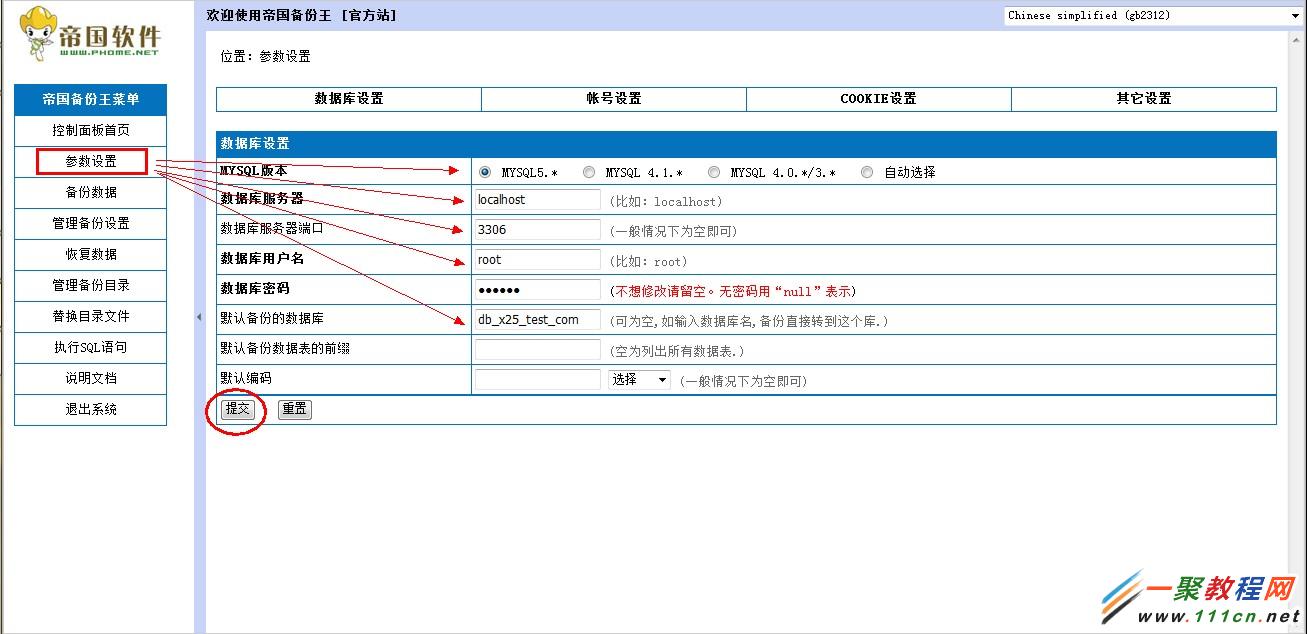 </center>
</center>  </center>
</center> 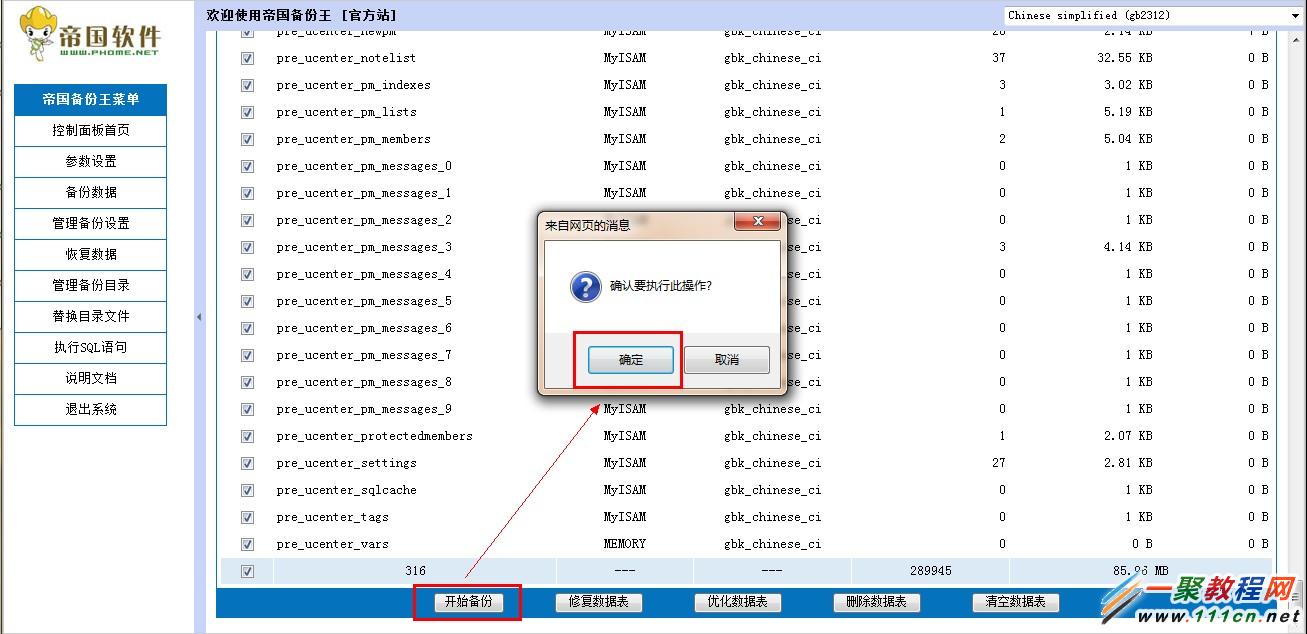 </center>
</center> 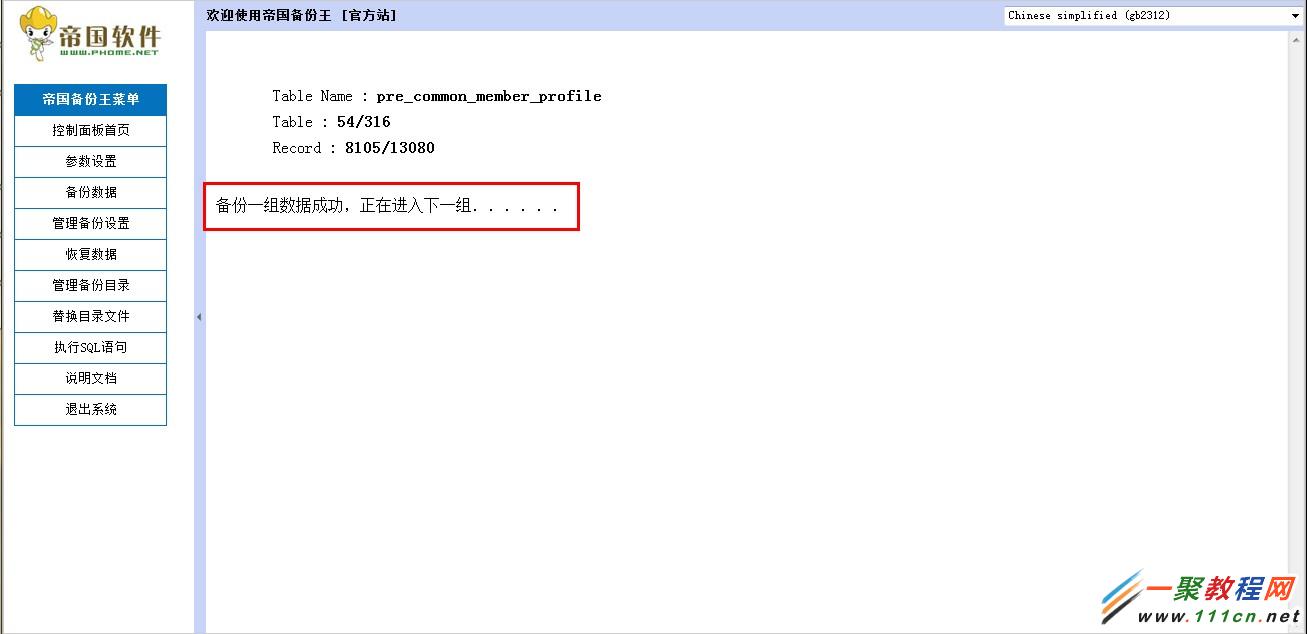 </center>
</center>  </center>
</center> 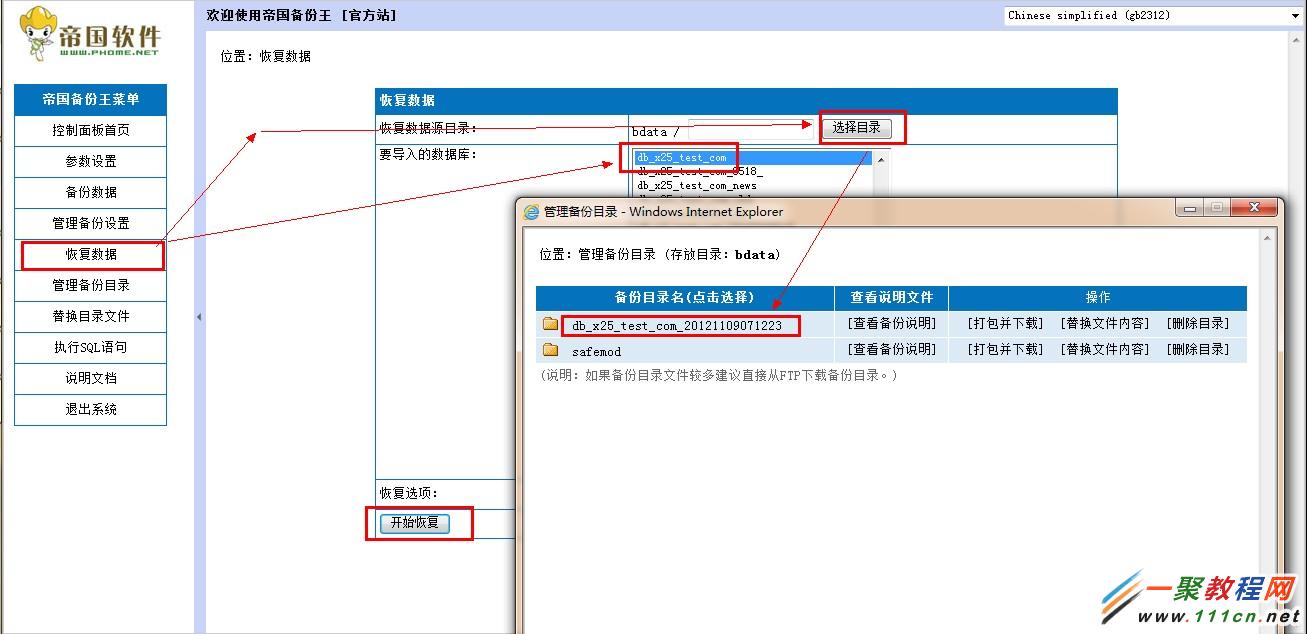 </center>
</center> 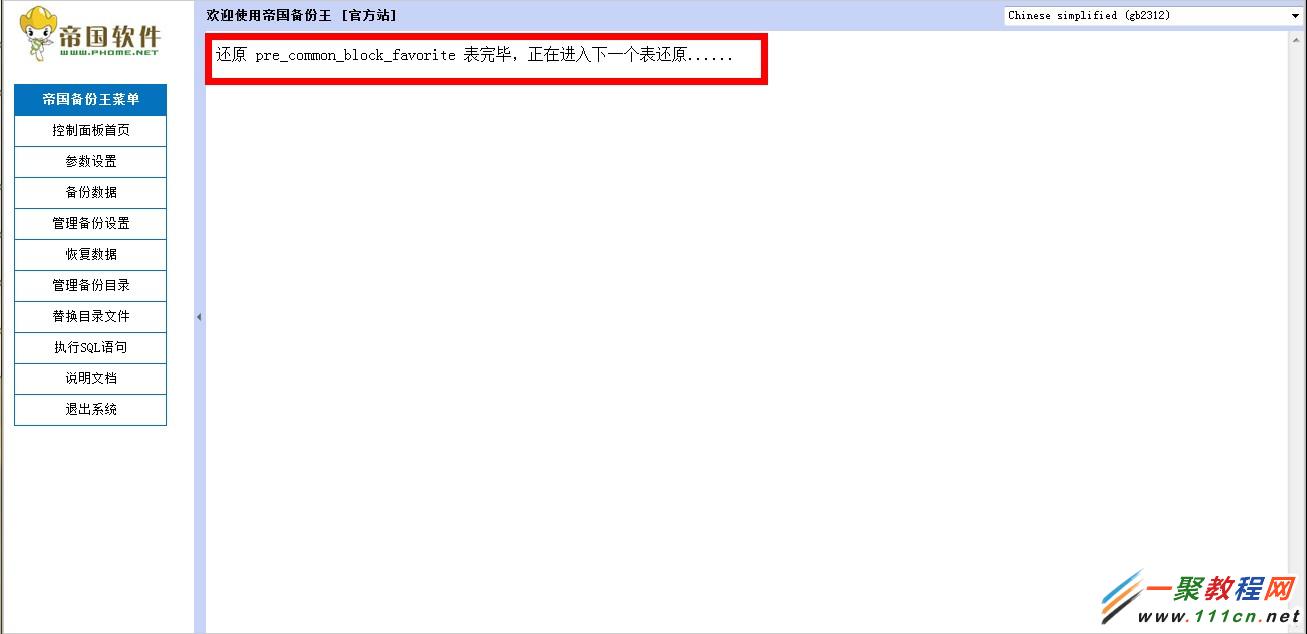 </center>
</center> 您可能感兴趣的文章:
解决phpMyAdmin导入数据文件最大限制2MB问题
phpmyadmin导入大于2M的SQL文件
phpmyadmin偶尔响应慢的问题的解决方法
wamp打开phpmyadmin提示“缺少 mysqli 扩展。请检查 PHP 配置。”的解决方法
突破php文件上传大小限制的方法
如何突破php上传文件大小限制
phpmyadmin导入大数据库文件时问题的解决方法
解决Phpmyadmin导入导出时中文乱码的问题
phpmyadmin 不能导入大SQL文件的解决方法
phpMyAdmin导入和恢复大容量sql文件的方法
